Dans cet article, nous allons vous expliquer comment mettre une image en fond d’écran sur différents supports et systèmes d’exploitation. Que vous soyez sur un ordinateur, un smartphone ou une tablette, il est important de personnaliser votre appareil pour vous sentir à l’aise avec son utilisation. Suivez nos conseils pour réussir cette opération en toute simplicité.
Changer le fond d’écran sur un ordinateur
Que vous utilisiez un ordinateur sous Windows, macOS ou Linux, la manipulation pour changer le fond d’écran reste relativement similaire. Voici les étapes à suivre pour personnaliser votre machine.
Windows
Le système d’exploitation de Microsoft propose plusieurs options pour changer le fond d’écran. Voici la méthode la plus simple :
- Faites un clic droit sur votre bureau et sélectionnez « Personnaliser ».
- Dans la fenêtre qui s’ouvre, choisissez l’onglet « Arrière-plan ».
- Sélectionnez « Parcourir » pour aller chercher l’image de votre choix sur votre ordinateur.
- Validez en cliquant sur « Choisir l’image ».
macOS
Sur un Mac, suivez ces étapes pour modifier le fond d’écran :
- Ouvrez les « Préférences Système » en cliquant sur l’icône en forme d’engrenage dans le Dock ou en passant par le menu Pomme.
- Cliquez sur le panneau « Bureau et économiseur d’écran ».
- Dans l’onglet « Bureau », sélectionnez l’image souhaitée dans les dossiers proposés ou cliquez sur « + » pour ajouter une image personnelle.
- Validez en fermant la fenêtre.
Linux
Sur un ordinateur utilisant Linux, la méthode diffère en fonction de l’environnement de bureau. Voici comment procéder avec Gnome, l’un des plus populaires :
- Faites un clic droit sur le bureau et choisissez « Changer le fond d’écran ».
- Sélectionnez l’onglet « Fonds d’écran ».
- Parcourez les images proposées ou cliquez sur « + » pour ajouter une image personnelle.
- Validez en fermant la fenêtre.
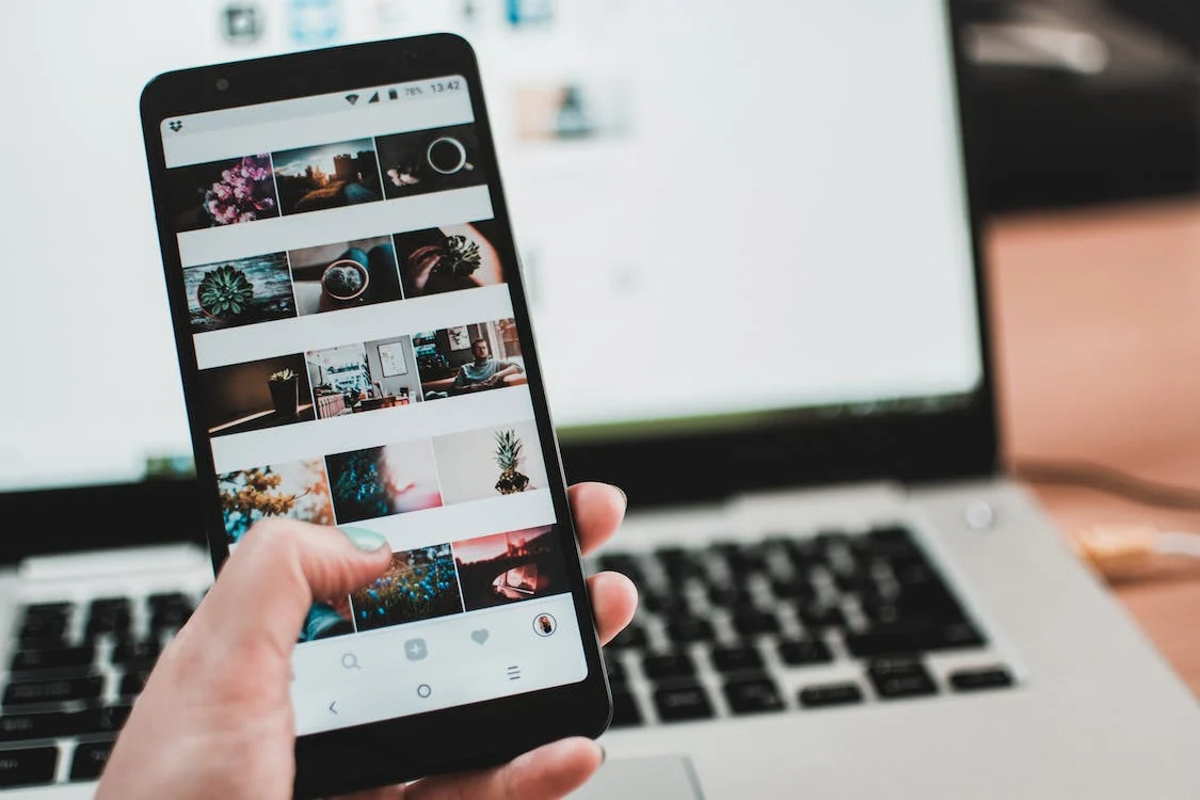
Personnaliser le fond d’écran sur un smartphone ou une tablette
Que vous ayez un appareil Android ou iOS, il est également possible de changer le fond d’écran. Voici comment faire.
Android
Sur un smartphone ou une tablette Android, suivez ces étapes :
- Ouvrez l’application « Paramètres ».
- Recherchez et sélectionnez l’option « Fond d’écran ».
- Choisissez entre les images proposées ou sélectionnez « Mes photos » pour utiliser une image personnelle.
- Validez en appuyant sur « Définir comme fond d’écran ».
iOS
Pour les iPhones et iPads, la procédure est la suivante :
- Ouvrez l’application « Réglages ».
- Sélectionnez « Fond d’écran ».
- Appuyez sur « Choisir un nouvel arrière-plan ».
- Parcourez les images proposées ou sélectionnez une photo de votre bibliothèque.
- Validez en appuyant sur « Définir » et choisissez si vous souhaitez l’appliquer à l’écran d’accueil, de verrouillage ou les deux.
Astuces pour un fond d’écran réussi
Afin de profiter pleinement de votre nouvel arrière-plan, voici quelques conseils à suivre :
- Choisissez une image de bonne qualité : une image floue ou pixelisée ne sera pas agréable à regarder.
- Adaptez la résolution de l’image à celle de votre écran : une image trop petite sera étirée et déformée.
- Privilégiez les images en format paysage pour les écrans d’ordinateur et les images en format portrait pour les smartphones.
- N’oubliez pas de respecter les droits d’auteur : si vous utilisez une image trouvée sur Internet, assurez-vous d’avoir l’autorisation de l’utiliser comme fond d’écran.
Mettre une image en fond d’écran est une opération simple et rapide, qui permet de personnaliser votre appareil selon vos goûts et vos envies. Quel que soit le support ou le système d’exploitation que vous utilisez, il suffit de suivre les étapes décrites ci-dessus pour profiter d’un arrière-plan unique et à votre image. N’oubliez pas de choisir une image de qualité, adaptée à la résolution de votre écran, pour un rendu optimal.







